Приложение АРМ НЕЙРОСС Видео включает несколько экранов: основной и дополнительные экраны Видео и тревожный монитор. Для запуска приложения необходимо «распределить приложения по мониторам»: задать, на каких мониторах компьютера какие приложения следует открывать.
АРМ НЕЙРОСС Видео используют несколько экранов. Перечень экранов приведён в таблице ниже.
| Экран приложения | Комментарий |
|---|---|
| Видео: основной экран | Окно приложения видеонаблюдения АРМ Видео с окном авторизации, списком медиаисточников и виртуальным джойстиком. На этом экране осуществляется просмотр видео, экспорт видеоматериалов во внешний файл, импорт видеоматериалов на сервер мониторинга. |
| Видео: дополнительный экран | Дополнительное окно приложения видеонаблюдения (расширенные мультиэкраны и видеостена). |
| Видео: тревожный экран | Окно приложения Тревожный видеоэкран: «живое» видео от «привязанных» к источнику тревог камер. |
АРМ Видео требует отдельного монитора для открытия каждого экрана приложения:
Сегодня на рынке комплектующих появились широкоугольные мониторы с соотношением сторон 21*9 (3440х1440), 32:9 (5120х1440) и другие, позволяющие поместить на один монитор несколько приложений АРМ Видео. Поэтому с версии 20.10 Платформы НЕЙРОСС мы реализовали возможность выбора конфигурации, при которой на одном мониторе отображается более одного экрана приложения.
Перед началом настройки ответьте на несколько вопросов.
Установлены ли на компьютере оператора программные средства АРМ НЕЙРОСС? | Для работы с приложениями рабочих мест необходимо на каждом компьютере операторов установить АРМ НЕЙРОСС [Установка АРМ НЕЙРОСС] и настроить права операторов на доступ к медиаданным [Управление пользователями]. |
| Соответствует ли версия Платформы НЕЙРОСС версии АРМ НЕЙРОСС? | При обновлении Платформы НЕЙРОСС следует выполнять обновление АРМ НЕЙРОСС на компьютерах всех рабочих мест. В процессе запуска АРМ выполняется проверка соответствия и может быть выведено окно о необходимости обновления.
|
| Содержит ли лицензия на Платформу НЕЙРОСС разрешение на требуемое количество рабочих мест (АРМ) и дополнительных экранов? | Параметры текущей лицензии можно проверить в разделе Основные настройки > Лицензирование [Просмотр параметров и обновление лицензии]. Лицензируется количество рабочих мест и дополнительных экранов. Название лицензионных параметров: «НЕЙРОСС АРМ, шт.», «Дополнительный экран АРМ Видео, шт.». Дополнительная информация приведена в разделе [Лицензирование | Платформа НЕЙРОСС]. |
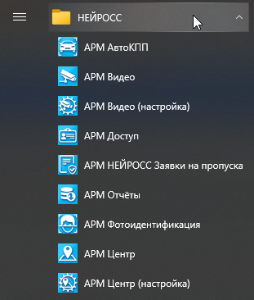
Отобразится окно приложения со списком подключённых дисплеев текущего рабочего места. Установите взаимно однозначное соответствие дисплея экранам АРМ согласно таблице ниже.
ПОДСКАЗКА С версии 20.10 Платформы НЕЙРОСС вы можете открыть на одном мониторе больше одного экрана приложения. Для выбора нескольких приложений, удерживайте нажатой клавишу CTRL или SHIFT. |
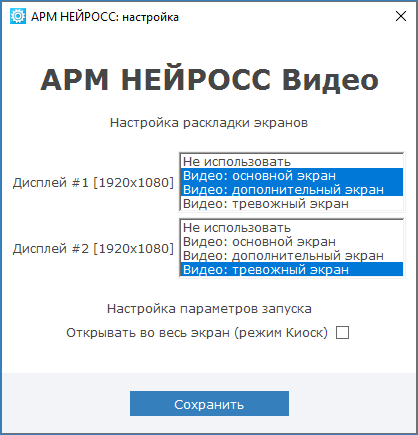
| Значение | Комментарий |
|---|---|
| Не использовать | Текущий дисплей не используется приложением АРМ НЕЙРОСС Видео (остаётся свободным для других приложений). |
| Видео: основной экран | Окно приложения видеонаблюдения (основное окно) |
| Видео: дополнительных экран | Дополнительное окно видеонаблюдения (расширенные мультиэкраны и видеостена). Использование дополнительных видеоэкранов лицензируется. |
| Видео: тревожный экран | Окно приложения Тревожный видеоэкран: «живое» видео от «привязанных» к источнику тревог камер. |
| Открывать во весь экран (режим Киоск) | При выборе нескольких приложений на один монитор воздержитесь от использования полноэкранного режима. |
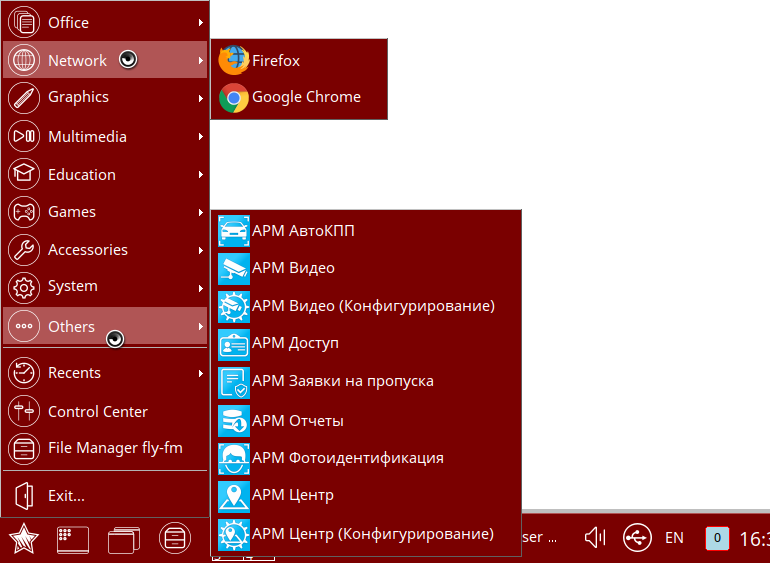
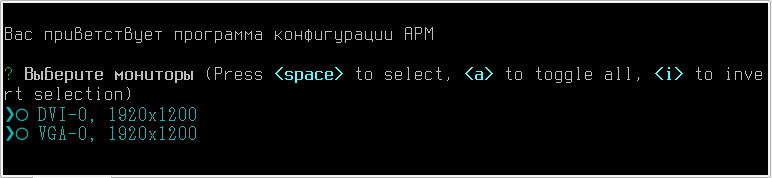




На следующем шаге откажитесь от использования полноэкранного режима. Нажмите Enter (Ввод).
ВАЖНО В операционных системах семейства Linux для окон видео киоск-режим отключён. |
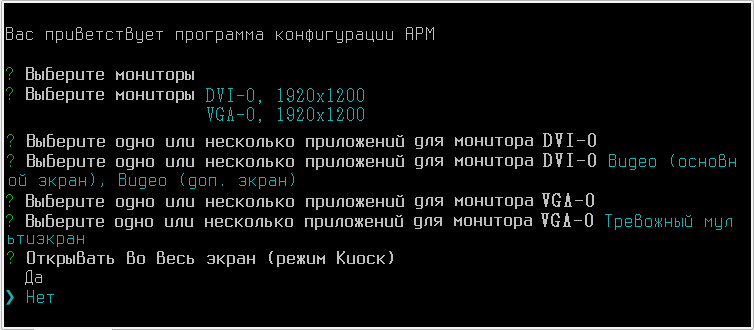 н
н

